小米 11 Pro / Ultra 手機推送澎湃 HyperOS 正式版更新
4 月 22 日訊息,小米 11 Pro / Ultra 手機今日獲推基於安卓 14 作業系統的小米澎湃 HyperOS 正式版,版本編號為 1.0.2.0.UKACNXM,安裝包大小為 5.3GB。
 附小米澎湃HyperOS 重要更新內容如下:
附小米澎湃HyperOS 重要更新內容如下:底層重構
小米澎湃OS 底層重構,發揮卓越的硬體效能;關鍵任務辨識染色技術,根據任務重要程度動態管控資源分配,更強性能更低功耗;超低功耗渲染框架,提升續航能力並提供更流暢的動畫效果;SOC 一體化調頻,串聯整機硬體資源,更快回應算力需求變化,丟幀更少更流暢;煥新儲存技術,減少儲存碎片化,讓您久用如新;智慧選網能力升級,弱網環境網路更流暢;訊號智選引擎,動態調整天線策略,提升訊號穩定性。跨端智聯
Xiaomi HyperConnect 跨端互聯框架,讓裝置高效連接,極致協同;全新融合裝置中心,所有裝置動態即時群組網,在控制中心即可檢視並操控周圍設備;跨裝置體驗全面升級,支援跨裝置呼叫攝影機、螢幕、通訊等多種硬體能力;應用程式、音訊視訊、剪貼簿等資料和服務,支援在多裝置間自由串流全域安全性;面向設備互聯的安全隱私架構設備間透過TEE 相互校驗安全,資料傳輸硬體級加密;跨端隱私體系,包含連網權限管理、連網行為提醒和互聯行為記錄。全局安全性
面向設備互聯的安全隱私架構;設備間透過TEE 相互校驗安全,資料傳輸硬體級加密;跨端隱私體系,包含連網權限管理、互聯行為提醒和互聯行為記錄。生命感美學
面向全球化的生命感美學,營造出細膩舒適的視覺和輕盈連貫的動效,多元融合的表達式帶來全新的系統美學體驗;全新動效語言,帶來輕盈連貫的全局動效體驗;生命力色彩系統,富有生命氣息的自然色,讓介面煥然一新;統一的系統字體,為全球而設計;全新天氣設計,即時氣象引擎創造超現實的視覺體驗;全局焦點通知體系,動態展示關鍵訊息變化全新藝術鎖屏,讓你的每張照片都變成海報,更有動態玻璃材質,亮屏瞬間精美絕倫; 桌面圖示設計升級,色彩造型全面煥新重構;多任務視窗管理,統一交互,高效易用。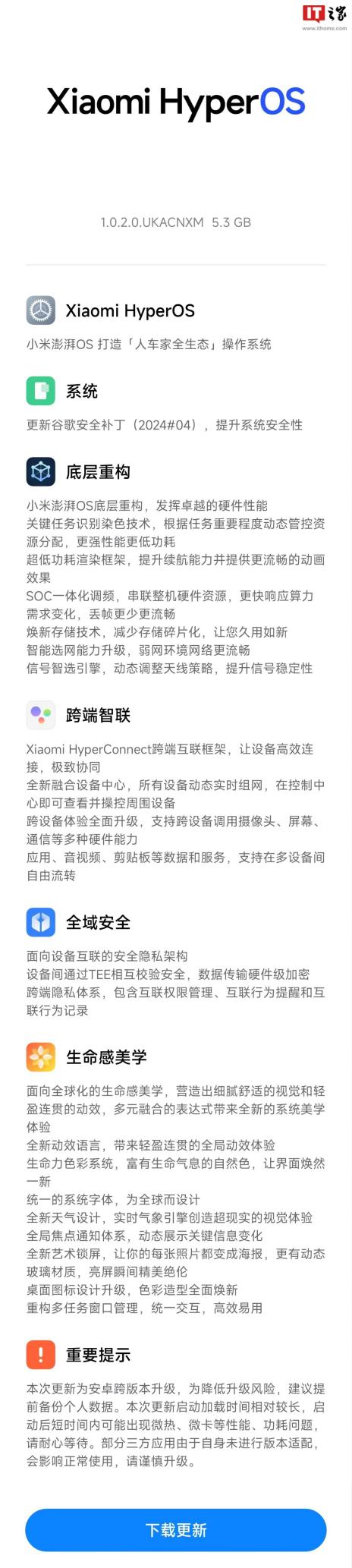 #
#以上是小米 11 Pro / Ultra 手機推送澎湃 HyperOS 正式版更新的詳細內容。更多資訊請關注PHP中文網其他相關文章!

熱AI工具

Undresser.AI Undress
人工智慧驅動的應用程序,用於創建逼真的裸體照片

AI Clothes Remover
用於從照片中去除衣服的線上人工智慧工具。

Undress AI Tool
免費脫衣圖片

Clothoff.io
AI脫衣器

AI Hentai Generator
免費產生 AI 無盡。

熱門文章

熱工具

記事本++7.3.1
好用且免費的程式碼編輯器

SublimeText3漢化版
中文版,非常好用

禪工作室 13.0.1
強大的PHP整合開發環境

Dreamweaver CS6
視覺化網頁開發工具

SublimeText3 Mac版
神級程式碼編輯軟體(SublimeText3)

熱門話題
 小米11怎麼複製門禁卡_小米11複製門禁卡教學
Mar 25, 2024 pm 01:00 PM
小米11怎麼複製門禁卡_小米11複製門禁卡教學
Mar 25, 2024 pm 01:00 PM
1.首先我們需要打開手機,然後在桌面上點擊打開小米手機的【小米錢包】軟體,在軟體中用戶可以看到可以模擬添加的卡片,點擊想要模擬的門禁卡選項,點擊進入。 2、在新增門禁卡的介面中點選右下角的黃色加號新增按鈕點選新增,根據手機操作提示複製新增一張門禁卡到手機後方即可成功模擬。 3.選擇實體門禁卡模擬,點選【開始偵測】,把門禁卡放到手機背面NFC功能區域附近,不要拿開,手機這時會偵測並複製門禁卡內的資訊到手機裡。 5.完成後每次只需在手機中調出刷卡介面,然後將手機的頭部背面接近刷卡感應區域即可完成感應操作,
 小米平板6系列全量推送PC級WPS!電腦同款佈局、操作
Apr 25, 2024 pm 06:40 PM
小米平板6系列全量推送PC級WPS!電腦同款佈局、操作
Apr 25, 2024 pm 06:40 PM
4月25日消息,今日,小米平板官方宣布,小米平板6、小米平板6Pro、小米平板6Max14、小米平板6SPro現已全量支援PC級WPSOffice。據了解,小米平板6、小米平板6Pro需升級系統版本為V816.0.4.0以上,才可在小米應用商店下載WPSOffice。 WPSOfficePCforPad擁有電腦版同款的操作和頁面佈局,被官方稱為「在平板上實現媲美電腦版WPS的高效率。」另外,在小米澎湃OS中,小米還為小米平板帶來了全新多任務系統,交互與PC視窗模式相似,官方稱為自
 小米11字型怎麼改_小米11更換字型方法
Mar 25, 2024 pm 07:26 PM
小米11字型怎麼改_小米11更換字型方法
Mar 25, 2024 pm 07:26 PM
1.開啟手機設置,點選【顯示】。 2、點選【字體】。 3.選擇自己喜歡的字體或點選【更多字體】下載應用程式即可。
 小米11怎麼禁用鎖定畫面後斷開資料功能_小米11關閉休眠斷網方法
Mar 25, 2024 pm 04:40 PM
小米11怎麼禁用鎖定畫面後斷開資料功能_小米11關閉休眠斷網方法
Mar 25, 2024 pm 04:40 PM
1.在手機設定選單中點選【電池與效能】。 2、點選右上角的設定圖示。 3.點選【鎖定畫面後斷開資料】。 4.勾選【從不】即可。
 小米11怎麼編輯桌面頁順序_小米11調整頁面順序方法
Mar 25, 2024 pm 06:16 PM
小米11怎麼編輯桌面頁順序_小米11調整頁面順序方法
Mar 25, 2024 pm 06:16 PM
1.在手機螢幕兩指捏合進入編輯頁面。 2.勾選一個圖標,螢幕底部會出現全部頁面的縮圖。 3.按住需要調整的縮圖,往左右移動可以調整頁面順序。 4.調整完畢後,點選右上角的完成即可。
 小米11去哪開啟隱藏相簿的功能_小米11設定屏蔽相簿圖文教程
Mar 25, 2024 pm 10:30 PM
小米11去哪開啟隱藏相簿的功能_小米11設定屏蔽相簿圖文教程
Mar 25, 2024 pm 10:30 PM
1.開啟手機桌面的相冊,點選相簿一欄。 2、長按自己想要屏蔽的相冊,點選下方的屏蔽。 3、在彈出的選項中,點選確定即可。
 小米11怎麼連拍_小米11設定連拍教學
Mar 25, 2024 pm 12:51 PM
小米11怎麼連拍_小米11設定連拍教學
Mar 25, 2024 pm 12:51 PM
1.開啟手機上的相機APP,在拍攝介面點選右上角的【設定】。 2、點選【定時連拍】選項。 3.可以設定拍攝的張數和時間間隔,設定完後點選拍攝圖示即可。
 小米11廣角模式怎麼開_小米11廣角模式開啟方法
Mar 25, 2024 pm 01:16 PM
小米11廣角模式怎麼開_小米11廣角模式開啟方法
Mar 25, 2024 pm 01:16 PM
1.打開手機的相機,長按拍攝介面中下部的【1X】。 2.向左滑動倍速至【0.6X】即可進入廣角模式。 3.在【0.6X】至【1X】之間滑動還可控制廣角範圍。






